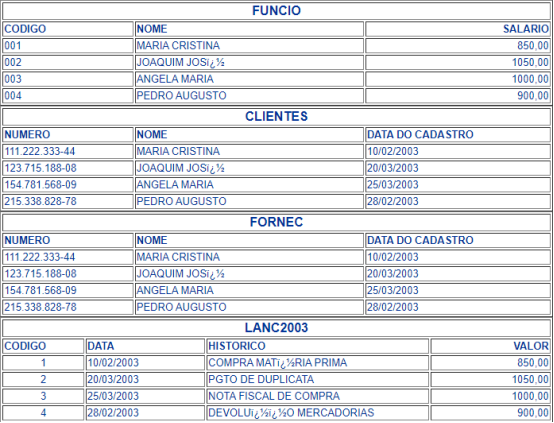Gerador de Relatórios - Tabelas
Veja também os Itens:
- Utilizando o Gerador de Relatórios
- Gerador de Relatórios Nova Versão
- Gerador de Relatórios - Tabelas
- Gerador de Relatórios - Selecionando Tabelas e Campos
- Gerador de Relatórios - Condições
- Gerador de Relatórios - Comparador
- Gerador de Relatórios - Operadores
- Gerador de Relatórios - Outros e And/OR
- Gerador de Relatórios - Quebras/Ordenação dos Relatórios
- Gerador de Relatórios - Título dos Relatórios
- Imprimindo Relatórios do Gerador de Relatórios
- Gerador de Relatórios - Gerando Etiquetas/Documentos
O Gerador de relatórios encontrado no Menu Relatórios- Gerador. Nessa opção você irá editar pu elaborar relatórios , sejam eles documentos, etiquetas ou consultas, incluindo dados, condições e fórmulas para que atendam suas necessidades individuais.
Esta ferramenta será útil para você elaborar listagens ou consultas mais simplificada que podem envolver uma ou mais tabelas do Sistema, desde que tenham relação entre si. Outras listagens ou consultas mais complexas que envolvam rateios de valores, quebras com totalizações mais elaboradas, estarão disponíveis dentro do próprio sistema, já que o Gerador de relatórios é limitado a auxiliar você em extrair informações simplificadas que possam surgir durante a utilização do Sistema ou relatórios eventuais que possam se fazer necessários. Mesmo assim, essa ferramenta será muito útil lhe dará total liberdade em criar novos relatórios dependendo do tipo de informação que você tem necessidade.
TABELAS
Para entendermos melhor o funcionamento do gerador de relatórios, precisamos de alguns conhecimentos básicos sobre banco de dados como Tabelas, Campos, Registros.
As tabelas possuem um conjuntos de campos e dentro destes campos estarão armazenadas as informações digitadas por você. Podemos comparar um Banco de Dados a um arquivo Fichário (Como aqueles que são utilizados nos escritórios). O arquivo que seria (que seria o banco de dados) possui várias gavetas (que seriam as tabelas), dentro das gavetasestarão as pastas (que seriam campos) , e dentro das pastas estarão os documentos (que serão os registros de informações armazenadas).
Dentro de um banco de dados existem várias tabelas dependendo do tipo de informações que estarão sendo armazenadas. Vejamos o exemplo a seguir:
A tabela se chama LANC2003 e possui os campos: Código, Data de Lançamento, Histórico e Valor do Lançamento que são as colunas. Cada registro de informação armazenada corresponde a uma linha, entenda como registro de informação o conteúdo dos campos desta linha. Por exemplo o primeiro registro armazenado na tabela é o código 1, Data 10/02/2003, Histórico Compra de matéria prima, Valor R$ 850,00.
Quando no relatório selecionarmos estes campos para impressão, o sistema irá imprimir o conteúdo de cada um deles, em linhas de acordo com os registros apresentados.
Se um novo registro for inserido na tabela, ele será uma nova linha, com os quatro campos disponíveis para que se possa preencher seus conteúdos.
Se o registro for eliminado, toda a linha será apagada da tabela.
Nos relatórios você poderá escolher também o campo para ordenação conforme a tabela acima se escolhermos a ordem pelo campo Histórico, o relatório seria impresso da seguinte forma:
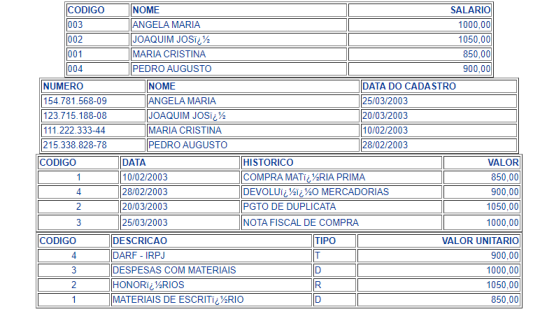 O relacionamento entre as tabelas é outro ponto muito importante para o funcionamento correto dos relatórios. Mesmo que você tente unir dados de tabelas que não tenham relacionamento entre si, o próprio gerado irá lhe informar. O relacionamento existe quando um campo de determinada tabela tem correspondência com o campo em outra tabela do sistema, isto é, o conteúdo destes campos contpem os mesmos tipos de informações. Por exemplo as tabelas CENCUST e LANC2003 estão relacionadas pelo campo Abrev e Cod da tabela CENCUST e Abrev e CCustoDebito ou CCustoCredito da tabela LANC2003. Os campos Abrev armazenam o nome do abreviado da empresa e os campos Cod da tabela CENCUST e CCustoDebito e CCustoCredito da tabela LANC2003 armazenam o código do Centro de Custo.
O relacionamento entre as tabelas é outro ponto muito importante para o funcionamento correto dos relatórios. Mesmo que você tente unir dados de tabelas que não tenham relacionamento entre si, o próprio gerado irá lhe informar. O relacionamento existe quando um campo de determinada tabela tem correspondência com o campo em outra tabela do sistema, isto é, o conteúdo destes campos contpem os mesmos tipos de informações. Por exemplo as tabelas CENCUST e LANC2003 estão relacionadas pelo campo Abrev e Cod da tabela CENCUST e Abrev e CCustoDebito ou CCustoCredito da tabela LANC2003. Os campos Abrev armazenam o nome do abreviado da empresa e os campos Cod da tabela CENCUST e CCustoDebito e CCustoCredito da tabela LANC2003 armazenam o código do Centro de Custo.
Para que a idéia de relacionamento fique clara vejamos o seguinte exemplo de montagem de um novo relatório:
Nela você deverá selecionar a aba Consultas/Relatórios para que o gerador entenda que você deseja criar um novo relatório. Mesmo que você pretenda gerar uma etiqueta gerar uma etiqueta um documento será necessário antes, gerar um relatório para selecionar os campos a serem utilizados, as quebras e as condições que irá delimitar os dados no relatório como datas, Códigos de Lançamentos, ect. E depois dessa etapa, você conseguirá montar a sua etiqueta ou documento apenas posicionando os campos a partir desta consulta. Veja mais informações em Gerando Etiquetas/Documentos.
Na tela inicial do gerador de relatórios você encontrará alguns botões específicos como:
 NOVO: Cria um novo relatório para que você possa informar suas especificações.
NOVO: Cria um novo relatório para que você possa informar suas especificações.
 EDITA: Edita um relatório gerado para que você possa alterar suas especificações.
EDITA: Edita um relatório gerado para que você possa alterar suas especificações.
 VISUALIZA DADOS: Mostra numa grade os dados selecionados pelo relatório.
VISUALIZA DADOS: Mostra numa grade os dados selecionados pelo relatório.
 FORMATA ETIQUETA: Permite que você crie um modelo de etiqueta informando as dimensões e medidas do formulário.
FORMATA ETIQUETA: Permite que você crie um modelo de etiqueta informando as dimensões e medidas do formulário.
Os botões Imprime e Preview foram explicados conforme item Imprimindo Relatórios.